Obrazek w obrazku, znany również jako nakładka wideo, to funkcja, w której jeden klip wideo jest odtwarzany jako małe okno na drugim filmie. Ten efekt specjalny jest szeroko stosowany w samouczkach online, aby w międzyczasie wyświetlać narracje i prezentacje. Jeśli chcesz zrobić efekt obrazu w obrazie, iMovie daje Ci pełną opcję. W następnym artykule pokażę, jak utworzyć obraz w obrazie w iMovie. Ponieważ iMovie działa na więcej niż jednej platformie, możesz także użyć efektu obrazu w obrazie iMovie na komputerze Mac / iPad / iPhone.

Obraz w obrazie iMovie
Możesz wykonać poniższe samouczki, aby uzyskać efekt iMovie obraz w obrazie na komputerze Mac.
Krok 1 Włącz „Pokaż narzędzia zaawansowane”
Aby aktywować efekt obraz w obrazie w iMovie, musisz włączyć zaawansowane narzędzia. Otwórz iMovie na komputerze Mac i kliknij „iMovie”> „Preferencje” w górnym menu, znajdź pole „Pokaż narzędzia zaawansowane” i zaznacz je.

Krok 2 Załaduj wideo, używając obrazu w obrazie
Wybierz klip wideo, który chcesz zastosować efekt obraz w obrazie w przeglądarce zdarzeń, przeciągnij go do biblioteki projektów. Pojawi się menu, wybierz „Obraz w obrazie”, aby zastosować obraz wideo w obrazie w iMovie.
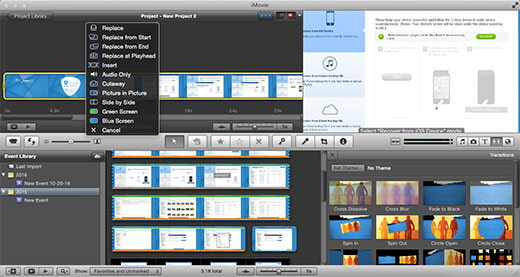
Krok 3 Wyświetl podgląd i dostosuj klip wideo iMovie
Po załadowaniu obrazu do klipu obrazkowego można zobaczyć, że klip wideo pojawia się nad wideo w Bibliotece projektów. Możesz zmienić rozmiar i pozycję wyświetlania klipu wideo w obrazie w oknie podglądu oraz wyświetlić podgląd zarówno wideo dużego obrazu, jak i klipu obrazu w obrazie, aby sprawdzić efekt.
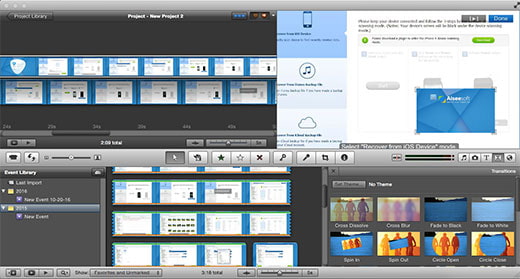
Tips: Aby uzyskać bardziej zaawansowane funkcje iMovie efektów „obraz w obrazie”, możesz dwukrotnie kliknąć obraz w klipie obrazu, wybrać „Regulacja klipu” i znaleźć je w oknie „Inspektora”.
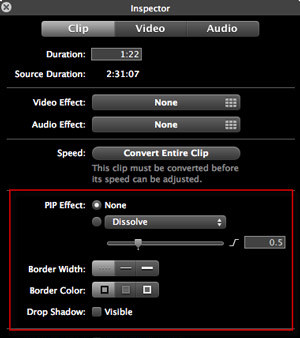
Samouczek wideo można sprawdzić poniżej:


Tutaj wezmę iPhone 8/7 jako przykład i pokażę, jak zrobić efekt obraz w obrazie w iMovie.
Krok 1 Uruchom iMovie na iPadzie / iPhonie. Kliknij kartę „Projekty” u góry, a następnie „Utwórz projekt”, aby załadować klip wideo jako główny film.
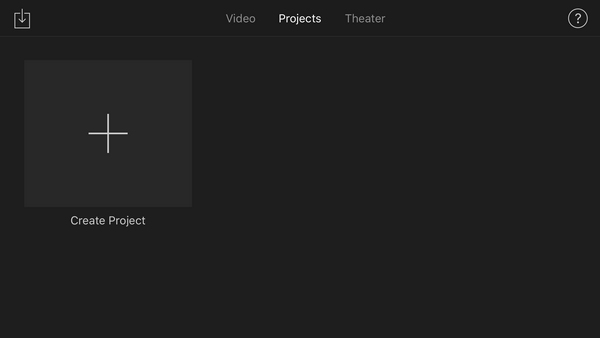
Krok 2 Kliknij przycisk „plus” po lewej stronie, aby wybrać inny klip wideo / zdjęcie jako wideo w obrazie. Wybierz wideo, a zobaczysz kilka sposobów wstawiania obrazu / wideo. Nakładka oznacza wstawienie wideo jako „obraz w obrazie”.
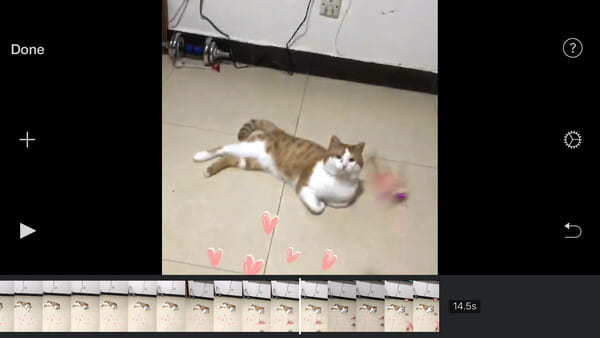
Krok 3 Teraz, gdy obraz w obrazie jest wstawiony do iMovie, możesz zmienić rozmiar obrazu w obrazie lub zmienić pozycję obrazu za pomocą dwóch przycisków ustawień po prawej stronie.
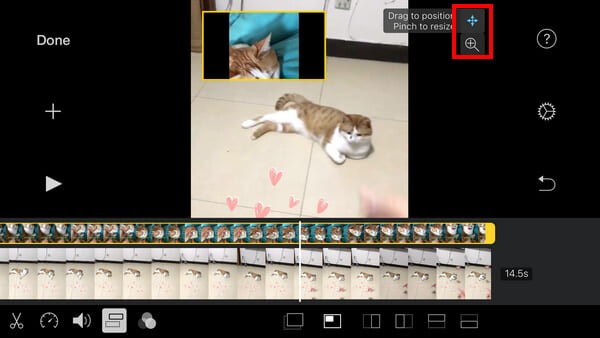
Krok 4 Przejrzyj efekt obraz w obrazie, gdy będziesz zadowolony, kliknij przycisk „Gotowe”, aby zapisać i udostępnić swój projekt!
Oprócz iMovie, który daje opcje obrazowania w obrazie, istnieje również wiele innych oprogramowanie do edycji wideo które mają funkcję obraz w obrazie. W tym miejscu chcielibyśmy polecić najlepszy darmowy edytor wideo z nakładką - Darmowy edytor wideo.
W tym artykule pokazaliśmy głównie, jak dodać efekt obrazu w obrazie iMovie na komputerze Mac / iPad / iPhone. Masz więcej pytań o obraz w obrazie w iMovie? Zachęcamy do pozostawienia swoich komentarzy poniżej.